Python中的图像处理(第四章)Python图像处理入门(4)
前言
随着人工智能研究的不断兴起,Python的应用也在不断上升,由于Python语言的简洁性、易读性以及可扩展性,特别是在开源工具和深度学习方向中各种神经网络的应用,使得Python已经成为最受欢迎的程序设计语言之一。由于完全开源,加上简单易学、易读、易维护、以及其可移植性、解释性、可扩展性、可扩充性、可嵌入性:丰富的库等等,自己在学习与工作中也时常接触到Python,这个系列文章的话主要就是介绍一些在Python中常用一些例程进行仿真演示!
本系列文章主要参考杨秀章老师分享的代码资源,杨老师博客主页是Eastmount,杨老师兴趣广泛,不愧是令人膜拜的大佬,他过成了我理想中的样子,希望以后有机会可以向他请教学习交流。
因为自己是做图像语音出身的,所以结合《Python中的图像处理》,学习一下Python,OpenCV已经在Python上进行了多个版本的维护,所以相比VS,Python的环境配置不会那么繁琐,缺什么库直接安装就可以。本系列文章例程都是基于Python3.8的环境下进行,所以大家在进行借鉴的时候建议最好在3.8.0版本以上进行仿真。本文继续来对本书第四章的5个例程进行介绍。
一. Python准备
如何确定自己安装好了python
win+R输入cmd进入命令行程序

点击“确定”

输入:python,回车

看到Python相关的版本信息,说明Python安装成功。
二. Python仿真
(1)新建一个chapter04_16.py文件,输入以下代码,图片也放在与.py文件同级文件夹下
#coding:utf-8
# By: Eastmount CSDN 2021-01-26
import cv2
import numpy as np
#读取图片
img = cv2.imread("Lena.png", cv2.IMREAD_GRAYSCALE)
#获取图像宽和高
rows, cols = img.shape[:2]
print(rows, cols)
#画圆形
circle = np.zeros((rows, cols), dtype="uint8")
cv2.circle(circle, (int(rows/2), int(cols/2)), 80, 255, -1)
print(circle.shape)
print(img.size, circle.size)
#OpenCV图像或运算
result = cv2.bitwise_or(img, circle)
#显示图像
cv2.imshow("original", img)
cv2.imshow("circle", circle)
cv2.imshow("result", result)
#等待显示
cv2.waitKey(0)
cv2.destroyAllWindows()
保存.py文件
输入eixt()退出python,输入命令行进入工程文件目录
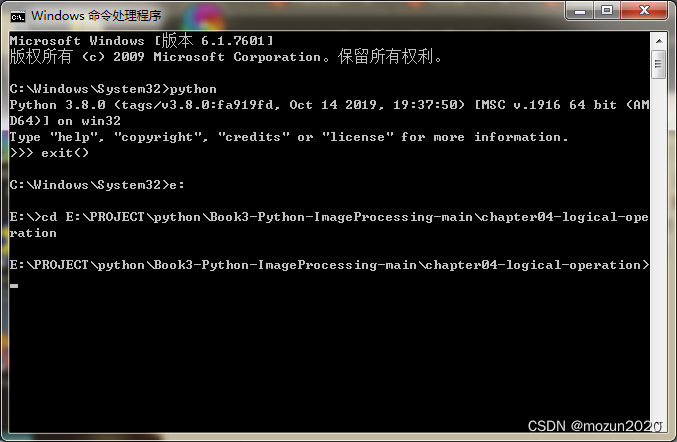
输入以下命令,跑起工程
python chapter04_16.py
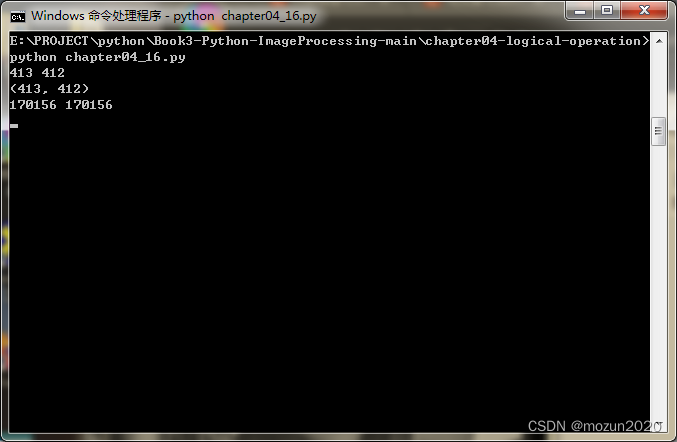
没有报错,直接弹出图片,打印图像宽高数据,运行成功!

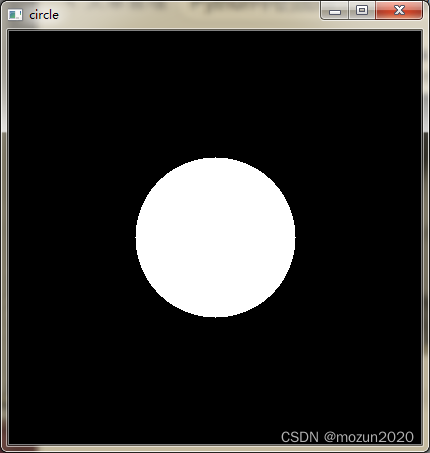
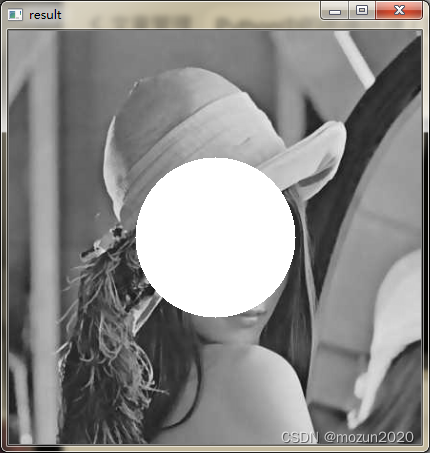
(2)新建一个chapter04_17.py文件,输入以下代码,图片也放在与.py文件同级文件夹下
#coding:utf-8
# By: Eastmount CSDN 2021-01-26
import cv2
import numpy as np
#读取图片
img = cv2.imread("Lena.png", cv2.IMREAD_GRAYSCALE)
#获取图像宽和高
rows, cols = img.shape[:2]
print(rows, cols)
#画圆形
circle = np.zeros((rows, cols), dtype="uint8")
cv2.circle(circle, (int(rows/2), int(cols/2)), 80, 255, -1)
print(circle.shape)
print(img.size, circle.size)
#OpenCV图像异或运算
result = cv2.bitwise_xor(img, circle)
#显示图像
cv2.imshow("original", img)
cv2.imshow("circle", circle)
cv2.imshow("result", result)
#等待显示
cv2.waitKey(0)
cv2.destroyAllWindows()
保存.py文件输入以下命令,跑起工程
python chapter04_17.py
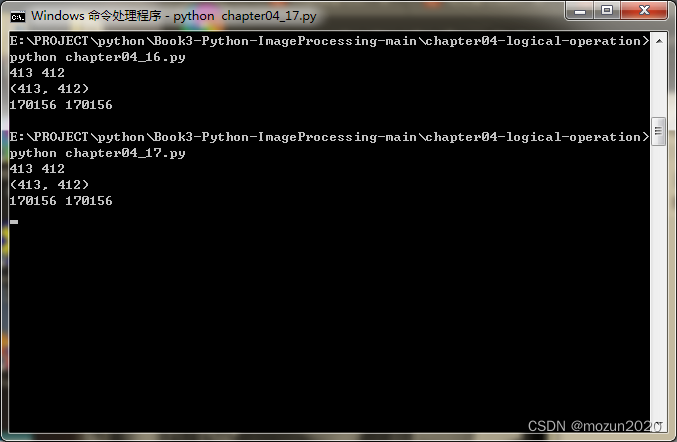
没有报错,直接弹出图片,打印相关数据,运行成功!

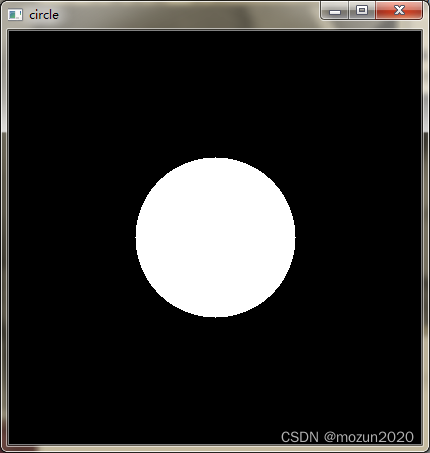
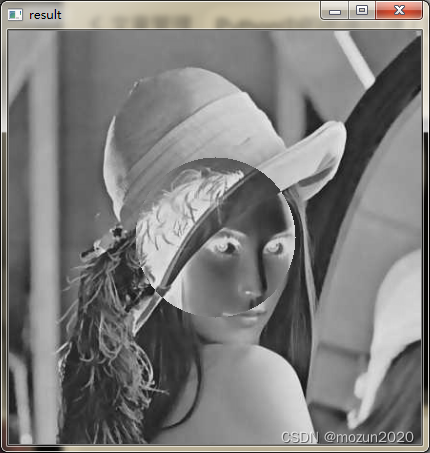
(3)新建一个chapter04_18.py文件,输入以下代码,图片也放在与.py文件同级文件夹下
#coding:utf-8
import cv2
import numpy as np
#读取图片
img = cv2.imread("Lena.png", cv2.IMREAD_GRAYSCALE)
#OpenCV图像非运算
result = cv2.bitwise_not(img)
#显示图像
cv2.imshow("original", img)
cv2.imshow("result", result)
#等待显示
cv2.waitKey(0)
cv2.destroyAllWindows()
保存.py文件输入以下命令,跑起工程
python chapter04_18.py
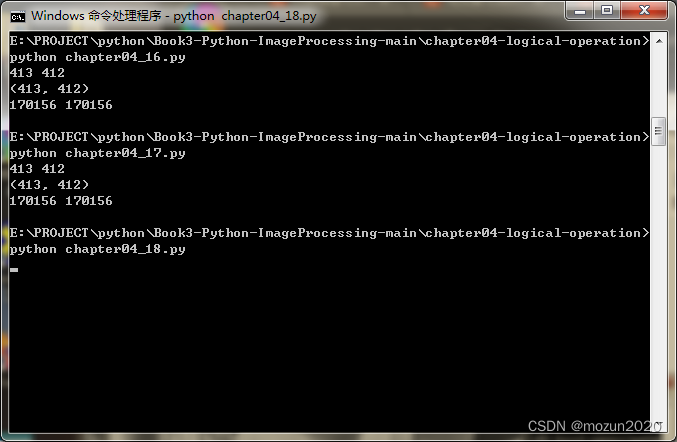
没有报错,直接弹出图片,运行成功!
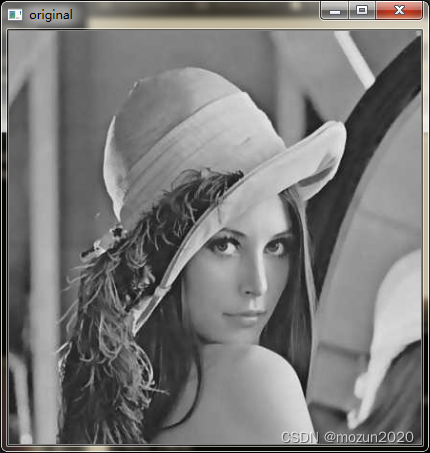
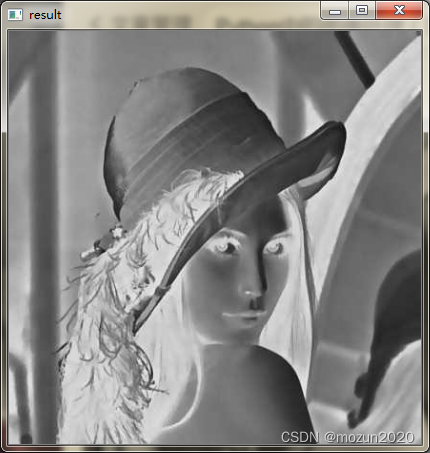
(4)新建一个chapter04_19.py文件,输入以下代码,图片也放在与.py文件同级文件夹下
#encoding:utf-8
# By: Eastmount CSDN 2021-01-26
import cv2
import numpy as np
import matplotlib.pyplot as plt
#读取图片
src1 = cv2.imread('lena-hd.png')
src2 = cv2.imread('na.png')
#图像融合
#result = cv2.addWeighted(src1, 1, src2, 1, 0)
result = cv2.addWeighted(src1, 0.6, src2, 0.8, 10)
#显示图像
cv2.imshow("src1", src1)
cv2.imshow("src2", src2)
cv2.imshow("result", result)
#等待显示
cv2.waitKey(0)
cv2.destroyAllWindows()
保存.py文件输入以下命令,跑起工程
python chapter04_19.py
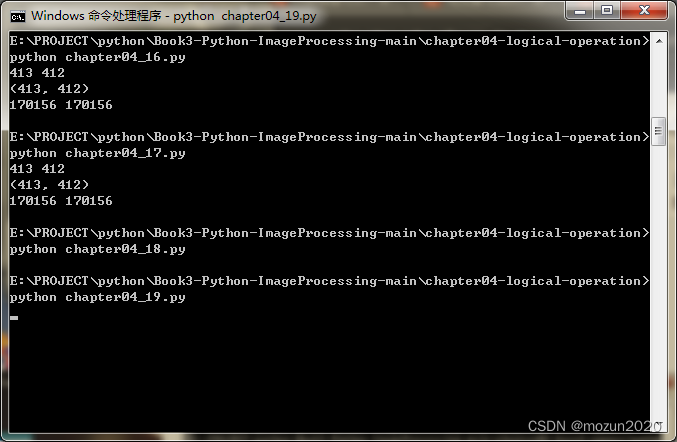
没有报错,直接弹出图片,运行成功!
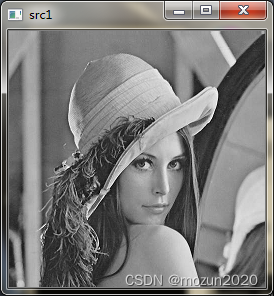

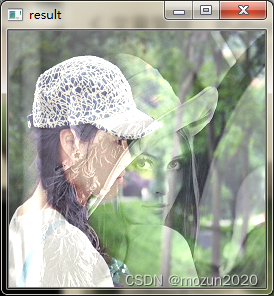
(5)新建一个chapter04_20.py文件,输入以下代码,图片也放在与.py文件同级文件夹下
# -*- coding:utf-8 -*-
import cv2
import numpy as np
#读取图片
img = cv2.imread("Lena.png")
#定义200×200矩阵 3对应BGR
face = np.ones((200, 200, 3))
#显示原始图像
cv2.imshow("Demo", img)
#显示ROI区域
face = img[150:350, 150:350]
cv2.imshow("face", face)
#等待显示
cv2.waitKey(0)
cv2.destroyAllWindows()
保存.py文件输入以下命令,跑起工程
python chapter04_20.py
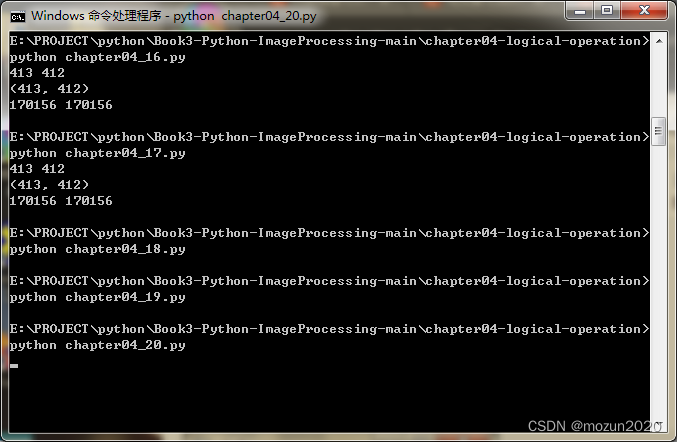
没有报错,直接弹出图片,运行成功!
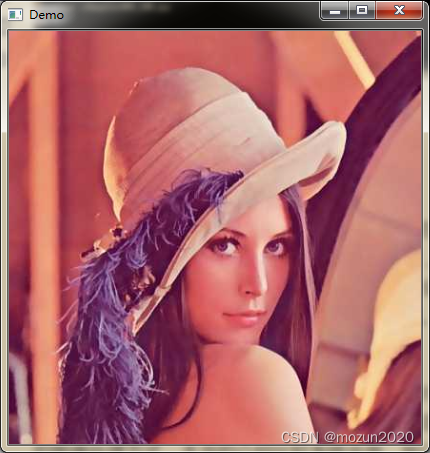
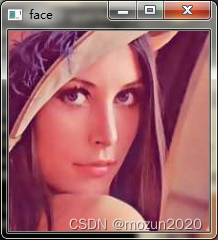
三. 小结
本文主要介绍在Python中调用OpenCV库进行图片读取,然后对图像进行拼接,以及图像切割等操作,本书的介绍比较系统全面,所以会出一个系列文章进行全系列仿真实现,下一篇文章将继续介绍第四章节的最后3例仿真实例,感兴趣的还是建议去原书第四章深入学习理解。每天学一个Python小知识,大家一起来学习进步阿!
本系列示例主要参考杨老师GitHub源码,安利一下地址:ImageProcessing-Python(喜欢记得给个star哈!)























 8914
8914











 被折叠的 条评论
为什么被折叠?
被折叠的 条评论
为什么被折叠?










